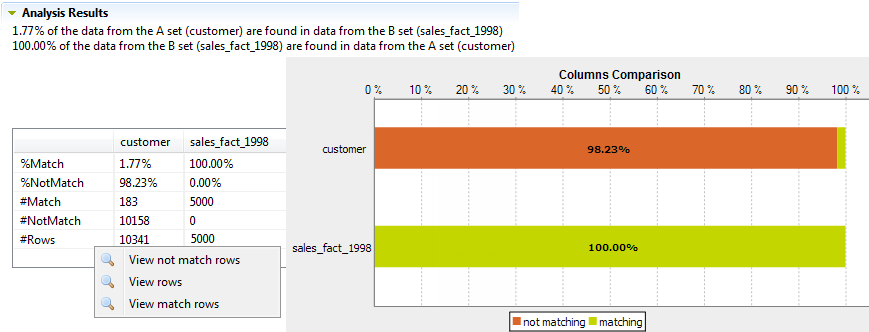-
Cliquez sur Analyzed Column Sets pour afficher la vue où définir l'analyse.
Dans cet exemple, l'objectif est de faire correspondre les clés étrangères de la colonne customer_id de la table sales_fact_1998 aux clés primaires de la colonne customer_id de la table customer, et vice versa. Ce processus identifiera les relations entre les deux tables, pour montrer, par exemple, si chaque client a passé une commande en 1998.
-
Dans la liste Connection, sélectionnez la connexion à la base de données à laquelle vous souhaitez vous connecter.
Dans cette liste, vous disposez de toutes les connexions créées et centralisées dans le référentiel du Studio Talend.
-
Cliquez sur A Column Set pour ouvrir la boîte de dialogue [Column Selection].
Si vous souhaitez vérifier la validité des clés étrangères, sélectionnez la colonne les contenant, pour l'ensemble A, et la colonne contenant les clés primaires, pour l'ensemble B.
-
Parcourez les catalogues/schémas de votre connexion à la base de données pour atteindre la table contenant la colonne que vous souhaitez faire correspondre.
Dans cet exemple, la colonne à analyser est customer_id, qui contient les clés étrangères.
Vous pouvez filtrer la liste des tables ou des colonnes en saisissant le texte souhaité dans les champs Table filter ou Column filter respectivement. La liste affiche uniquement les tables/colonnes correspondant au texte saisi.
-
Cliquez sur le nom de la table pour afficher toutes ses colonnes dans le panneau de droite de la boîte de dialogue [Column Selection].
-
Dans la liste à droite, cochez la case de la colonne contenant les clés étrangères puis cliquez sur OK pour passer à l'étape suivante.
Vous pouvez glisser les colonnes à analyser directement de la vue DQ Repository dans l'éditeur.
Si vous cliquez-droit sur une colonne listée dans la vue Analyzed Columns et que vous sélectionnez Show in DQ Repository view, la colonne sélectionnée sera automatiquement située sous la connexion correspondante dans l'arborescence.
-
Cliquez sur B Column Set et suivez les mêmes étapes afin de sélectionner la colonne contenant les clés primaires, ou glissez-la de la vue DQ Repository dans le panneau de droite.
Si vous cochez la case Compute only number of rows not in B, vous chercherez toutes les clés primaires manquantes dans les colonnes de l'ensemble B.
-
Si nécessaire, cliquez sur Data Filter dans l'éditeur d'analyse pour afficher la vue dans laquelle vous pouvez définir un filtre sur chaque colonne analysée.
-
Appuyez sur F6 pour exécuter cette analyse de correspondance de clés.
Un message de confirmation s'affiche.
-
Cliquez sur OK dans le message si vous souhaitez continuer l'opération.
L'exécution de ce type d'analyse peut prendre un certain temps. La vue Analysis Results s'ouvre pour afficher les résultats de l'analyse.